揭秘:thunderplatform.exe进程真相——WIN7用户必看,它与迅雷有何关联?
作者:佚名 来源:未知 时间:2025-03-26
thunderplatform.exe是什么进程?WIN7用户需知的迅雷秘密
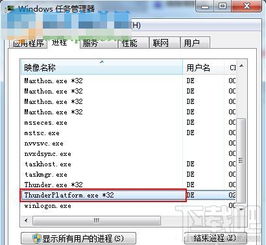
对于许多使用Windows 7操作系统的用户来说,电脑的任务管理器中常会出现一个名为“thunderplatform.exe”的进程。这个进程究竟是什么呢?特别是对于那些对迅雷下载软件有所了解的用户,他们或许已经猜到,这个进程与迅雷有着千丝万缕的联系。那么,thunderplatform.exe究竟是什么进程?它为什么会出现在我们的系统中?它对我们的电脑运行有何影响?本文将详细解答这些问题,帮助WIN7用户更好地了解和管理这个进程。

thunderplatform.exe的实质
thunderplatform.exe,简单来说,是迅雷下载软件的一个上传共享进程。当你安装迅雷下载软件后,这个进程就会随之出现在你的电脑中,并且在开机时自动启动。它是迅雷旗下各软件共用的高速数据传输通道,负责资源的上传和共享。这也是为什么即使没有执行下载任务,迅雷仍然会占用一定的系统内存和网速的原因。

thunderplatform.exe的工作原理
迅雷的新版本增加了后台自动上传功能。这意味着,即使你没有正在下载文件,迅雷仍然会利用你之前下载但未上传完的文件,通过特殊的端口号进行资源上传。这种机制有助于迅雷构建一个庞大的资源共享网络,使得即使某些下载资源已经枯竭,用户仍然可以通过迅雷下载到所需的文件。因为每一位使用迅雷的电脑,都成为了迅雷的服务器,不断地将资源上传给其他用户使用。
thunderplatform.exe对WIN7系统的影响
对于WIN7用户来说,thunderplatform.exe进程的存在确实带来了一些便利,比如提高了下载速度、丰富了下载资源。然而,这个进程也带来了一些不容忽视的问题。
首先,thunderplatform.exe进程会占用一定的系统内存和网速。虽然这种占用在大多数情况下是可以接受的,但对于一些配置较低的WIN7电脑来说,这可能会导致系统运行变得缓慢。特别是在开机时,由于thunderplatform.exe进程的自动启动,系统启动时间可能会因此延长。
其次,thunderplatform.exe进程还可能引发一些系统错误或异常。比如,有些WIN7用户在打开迅雷时,会遇到“Thunder Platform.exe损坏的图像”的提示。这通常是由于系统文件缺失或软件文件错误导致的。虽然这种情况比较少见,但一旦出现,就需要用户采取一些措施来修复。
如何管理thunderplatform.exe进程
鉴于thunderplatform.exe进程对WIN7系统可能产生的影响,用户有必要学会如何管理这个进程,以便在享受迅雷带来的便利的同时,保持系统的稳定和流畅。
方法一:手动关闭进程
用户可以通过任务管理器手动关闭thunderplatform.exe进程。具体步骤如下:
1. 按住“Ctrl+Shift+Esc”组合键,打开任务管理器。
2. 在进程列表中找到“thunderplatform.exe”进程。
3. 右键点击该进程,选择“结束进程”即可。
需要注意的是,手动关闭进程只是暂时的解决方案。因为只要再次打开迅雷软件,thunderplatform.exe进程就会自动启动。
方法二:禁止开机自启
为了彻底解决thunderplatform.exe进程开机自启的问题,用户可以采取禁止开机自启的方法。具体步骤如下:
1. 同时按住“Win+R”组合键,打开运行窗口。
2. 在搜索栏中输入“services.msc”,点击回车,打开服务窗口。
3. 在服务列表中找到“XLServicePlatform”项。
4. 双击打开该服务项,先点击“停止”键,然后将启动类型改为“禁用”。
这样设置后,thunderplatform.exe进程就不会在开机时自动启动了。如果用户需要使用迅雷下载软件,可以手动启动迅雷,此时thunderplatform.exe进程也会随之启动。
方法三:卸载迅雷软件
如果用户觉得thunderplatform.exe进程对系统的影响太大,或者不再需要使用迅雷下载软件,可以选择卸载迅雷软件。卸载后,thunderplatform.exe进程也会随之消失。需要注意的是,在卸载迅雷软件时,用户应该选择彻底删除迅雷及其相关文件和注册表信息,以确保系统干净无残留。
方法四:限制上传速度
对于仍然需要使用迅雷下载软件的用户来说,可以通过限制thunderplatform.exe进程的上传速度来减轻对系统的影响。具体步骤如下:
1. 使用360安全卫士等安全软件。
2. 在功能大全中找到“网络连接查看器”。
3. 点击“流量管理”,找到“thunderplatform.exe”进程。
4. 右键点击该进程,选择“一键限制上传速度”。
通过限制上传速度,用户可以在保证下载速度的同时,减少thunderplatform.exe进程对系统内存和网速的占用。
注意事项
在管理thunderplatform.exe进程时,用户需要注意以下几点:
1. 不要随意删除或修改thunderplatform.exe文件。因为该文件是迅雷下载软件的重要组成部分,删除或修改可能导致软件无法正常运行。
2. 在卸载迅雷软件前,请确保已经备份了重要的下载文件和设置信息。
3. 如果遇到“Thunder Platform.exe损坏的图像”等提示信息,请按照提示进行修复或重新安装迅雷软件。
4. 定期清理系统垃圾文件和注册表信息,以保持系统的稳定和流畅。
结语
thunderplatform.exe是迅雷下载软件的一个上传共享进程,它在为用户提供便利的同时,也可能对系统产生一定的影响。作为WIN7用户,我们应该学会如何管理这个进程,以便在享受迅雷带来的便利的同时,保持系统的稳定和流畅。通过手动关闭进程、禁止开机自启、卸载迅雷软件或限制上传速度等方法,我们可以有效地管理thunderplatform.exe进程,让电脑运行更加顺畅。
































